一、安装说明
安装好了PaddleOCR后,还需要安装PPOCRLabel这个标注工具,想要自己训练模型的话,有个标注工具会起很大作用。
尤其是PPOCRLabel就是跟PaddleOCR配套的标注工具,同样是开源的。
在下载 PaddleOCR 整个源码中,就有PPOCRLabel安装程序和源代码。
不记得可以重新下载PaddleOCR 整个源码,地址如下:
git clone https://github.com/PaddlePaddle/PaddleOCR.git
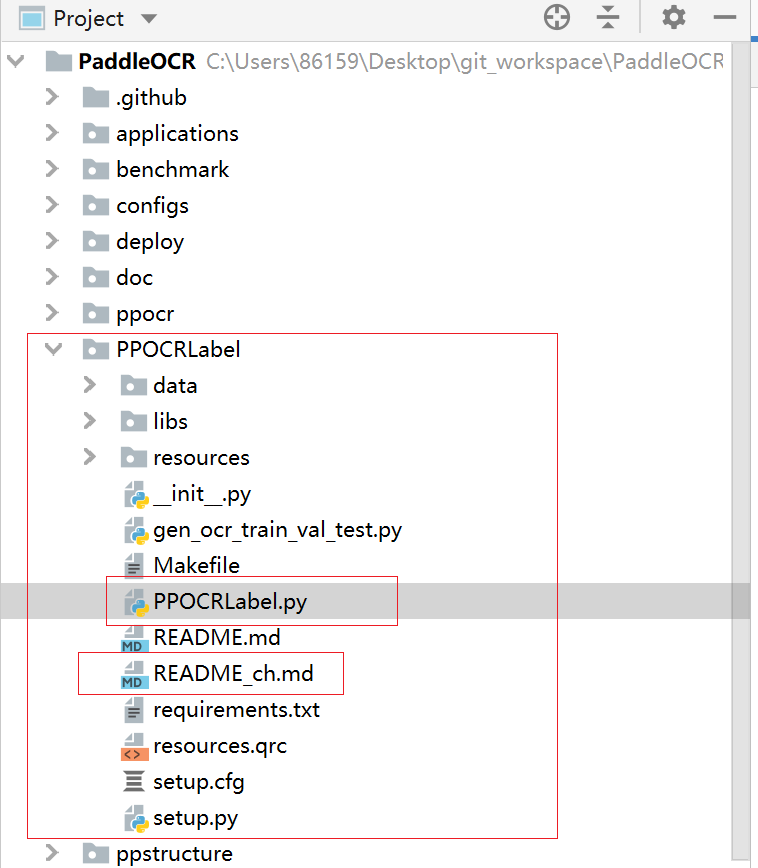
二、PPOCRLabel简介
PPOCRLabel是一款适用于OCR领域的半自动化图形标注工具,内置PP-OCR模型对数据自动标注和重新识别。
使用Python3和PyQT5编写,支持矩形框标注、表格标注、不规则文本标注、关键信息标注模式,导出格式可直接用于PaddleOCR检测和识别模型的训练。
三、安装PPOCRLabel
1,pip 安装
pip install PPOCRLabel -i https://mirror.baidu.com/pypi/simple
2,下载源码
git clone https://github.com/PaddlePaddle/PaddleOCR.git
四、使用PPOCRLabel
cd ./git_workspace/PaddleOCR/PPOCRLabel
运行启动命令
1, 选择标签模式来启动 PPOCRLabel
PPOCRLabel --lang ch # 启动【普通模式】,用于打【检测+识别】场景的标签
PPOCRLabel --lang ch --kie True # 启动 【KIE 模式】,用于打【检测+识别+关键字提取】场景的标签
2, 通过Python脚本运行 PPOCRLabel
进入PPOCRLabel源码目录
cd ./git_workspace/PaddleOCR/PPOCRLabel
运行启动命令,--lang ch 中文模式启动,不加参数则是英文界面和英文识别
python PPOCRLabel.py --lang ch
初次启动会自动下载安装检测+识别的模型
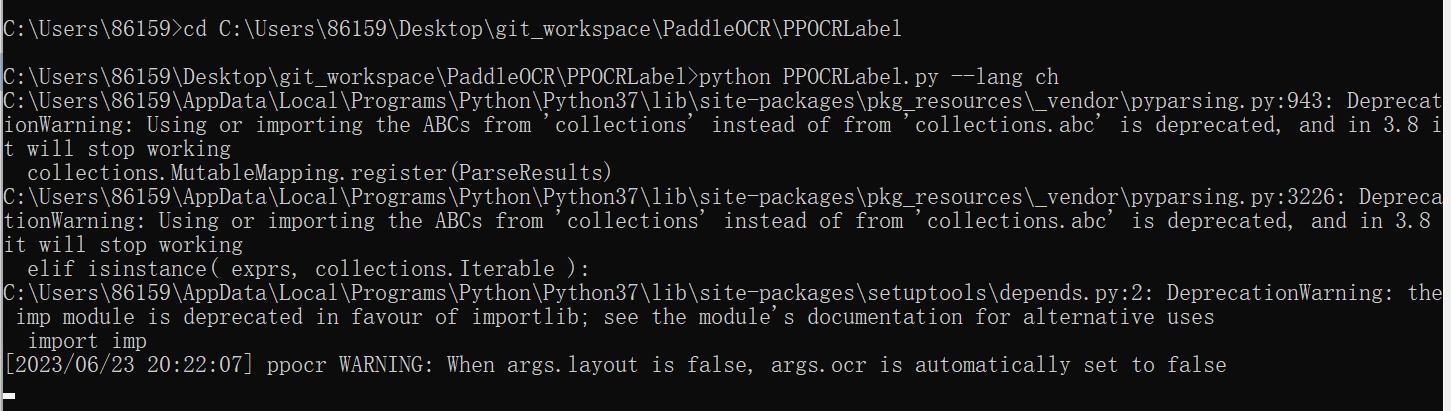
显示标注工具界面

3,选择需要标注的图片文件夹目录

4,进行标注
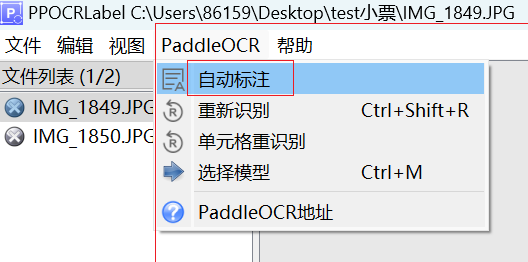
PPOCRLabel可以自动标注,在PPOCRLabel自动标注完成后再对标注错误的文字进行修改,点击已识别文字框或者新增“矩形标注”,
可在对应的识别结果区域进行修改。对图片完成标注后点击右下角确认按钮即可保存标注结果。
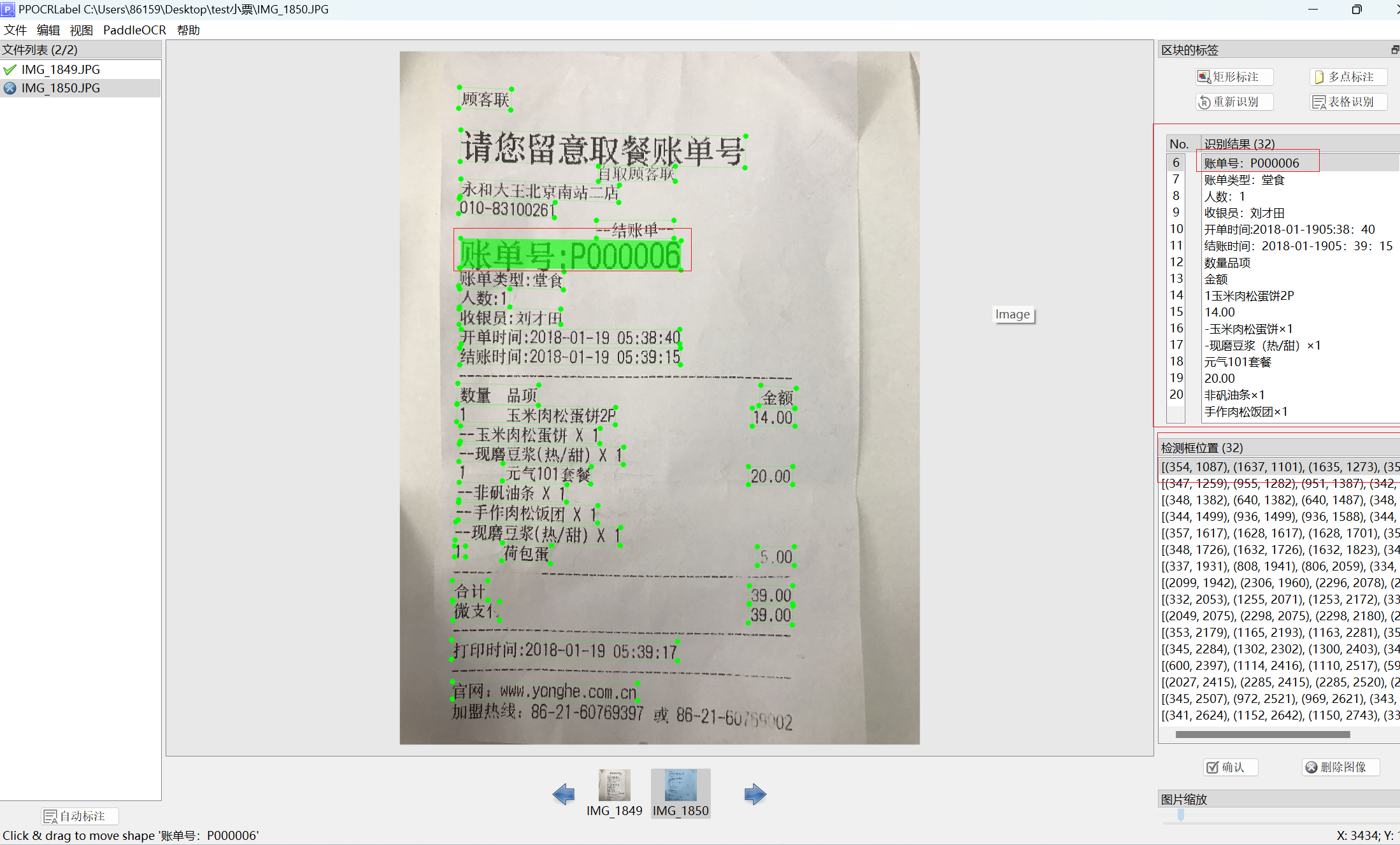

文件列表,图片名称左边都打✔了,绿色的才算完成标注。
5,导出标注结果
标注结果保存在样本目录下,文件名为Label.txt

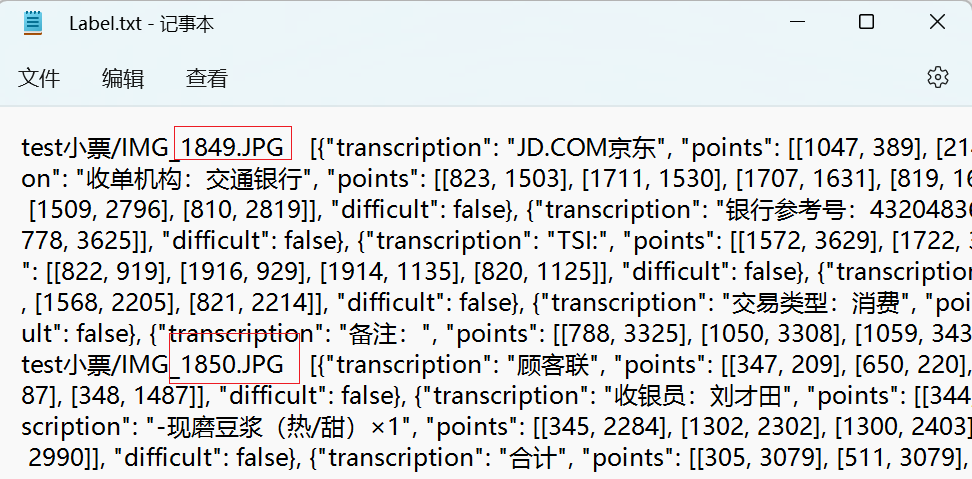
最后,导出标注结果文件可直接用于PaddleOCR检测和识别模型的训练。